电脑版钉钉双击打开聊天独立窗口的教程
2023-05-25 15:59:02作者:极光下载站
在每个用户的电脑上都会下载安装上钉钉这款办公软件,在这款办公软件中有着钉钉文档、钉闪会、钉盘、智能人事、OA审批等办公功能,能够很好的解决用户在工作中遇到的各种问题和情况,因此钉钉成为了用户工作时好伴侣,当用户在使用钉钉与同事聊天时,可以根据自己的使用习惯来设置双击打开聊天独立窗口,这样便于更好的与同事聊天,避免遗漏重要信息的情况,那么用户应该怎么来设置呢,这个问题就需要用户打开钉钉的设置窗口,接着在其中的通用选项卡中勾选双击打开聊天独立窗口选项来解决,那么接下来就让小编来向大家分享一下钉钉双击打开聊天独立窗口的方法步骤吧,希望可以帮助到大家。
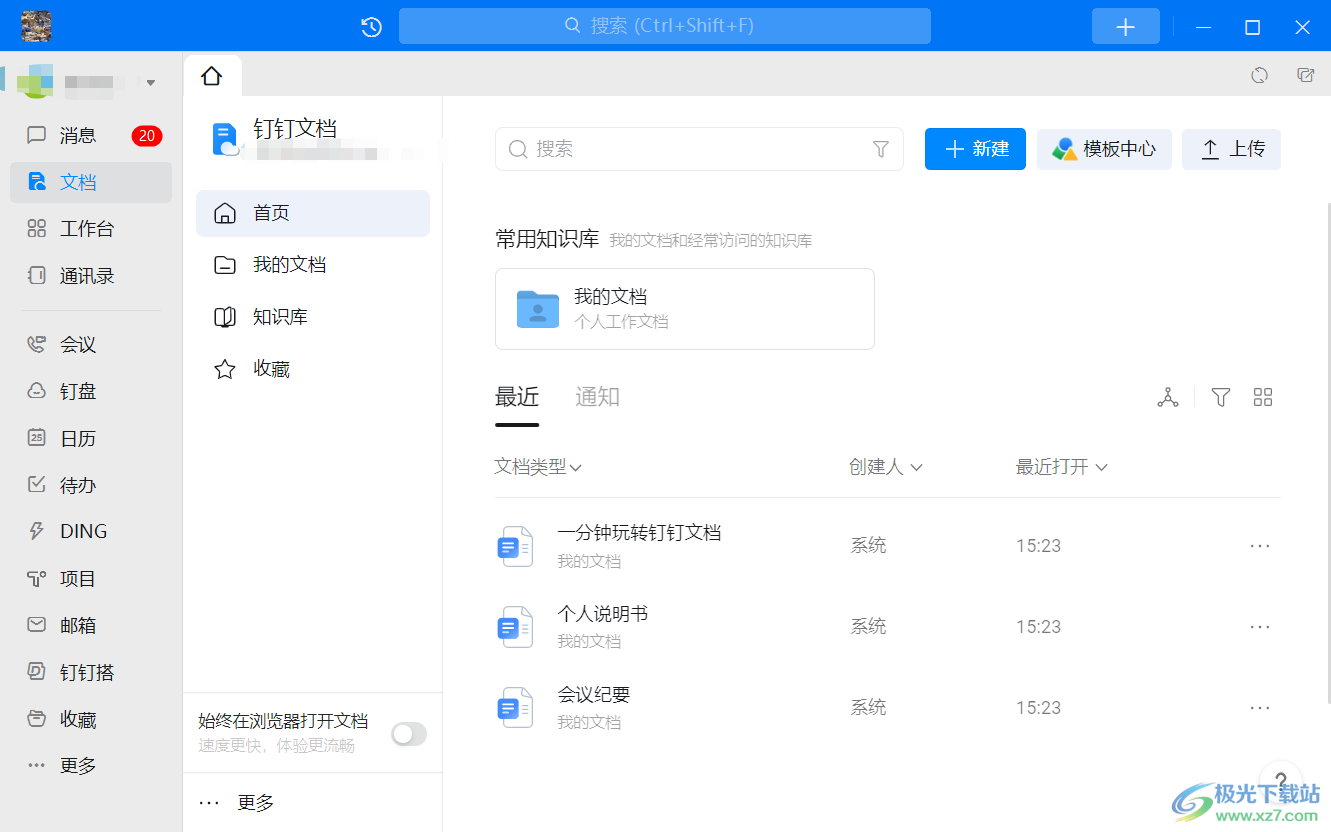
方法步骤
1.首先在电脑上打开钉钉软件,进入到消息页面上,用户需要点击左上角处的个人头像
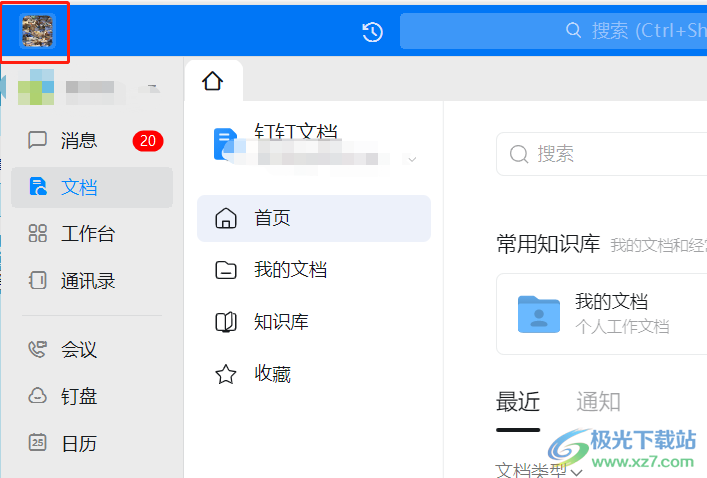
2.将会弹出下拉菜单,用户可以看到有私人盘、客服与帮助、切换账号等选项,需要点击设置选项
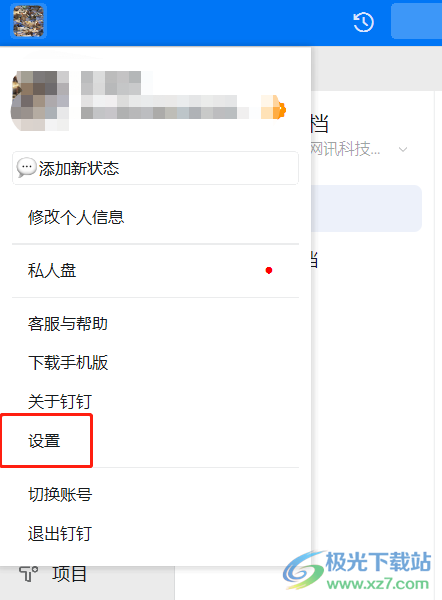
3.进入到设置窗口后,需要将左侧的选项卡切换到通用选项卡上来进行设置
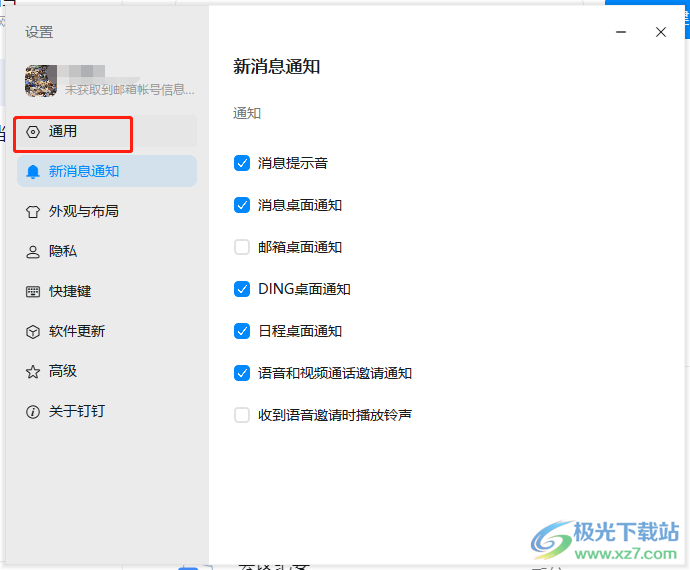
4.这时在右侧页面会显示出相关的功能选项,用户直接在通用设置板块中勾选双击打开聊天独立窗口选项
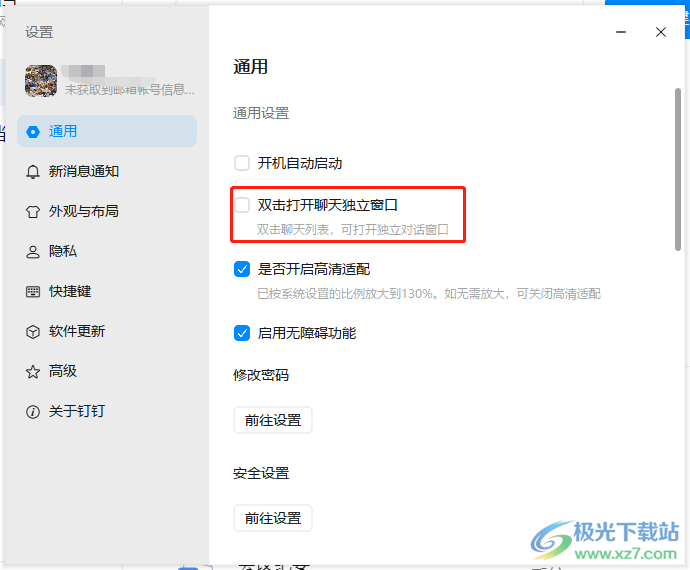
5.设置完成后,用户在消息列表中双击自己需要聊天的同事,就会发现打开的独立对话窗口
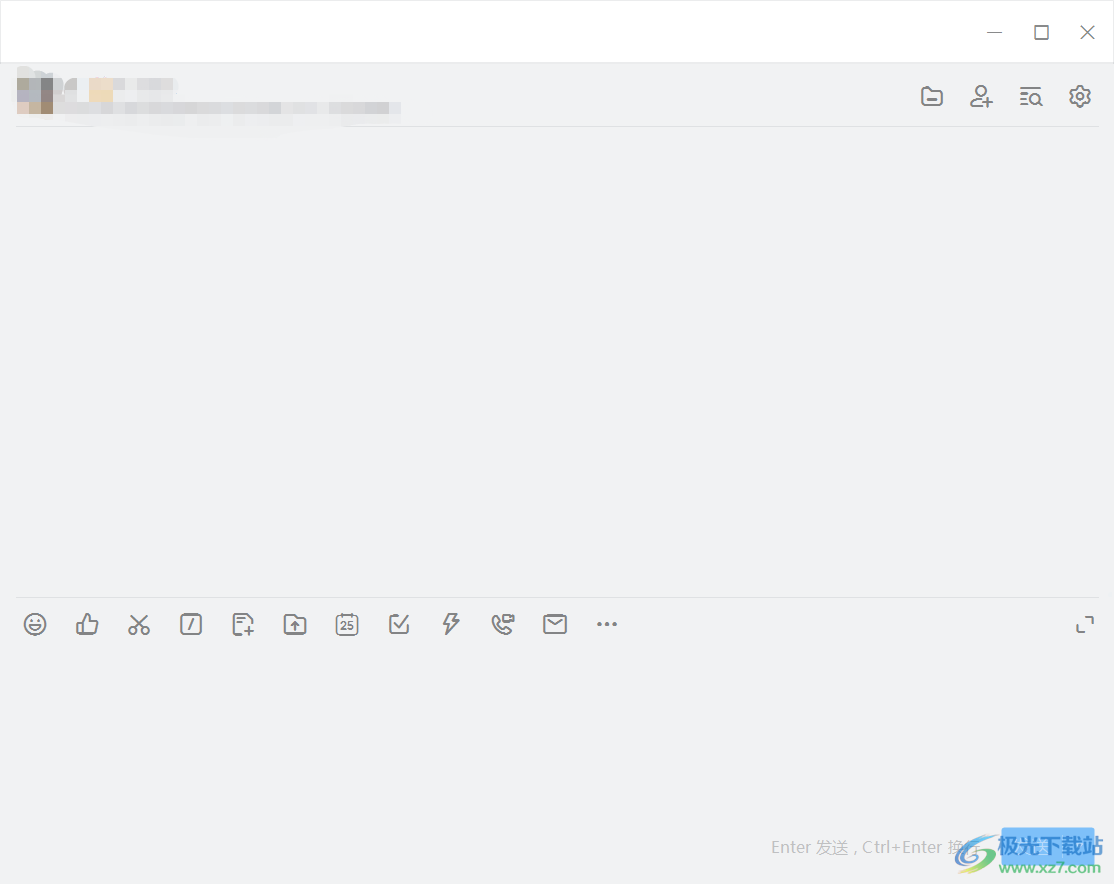
6.用户在对话框中输入信息后,按下右侧的发送按钮即可进行沟通交流
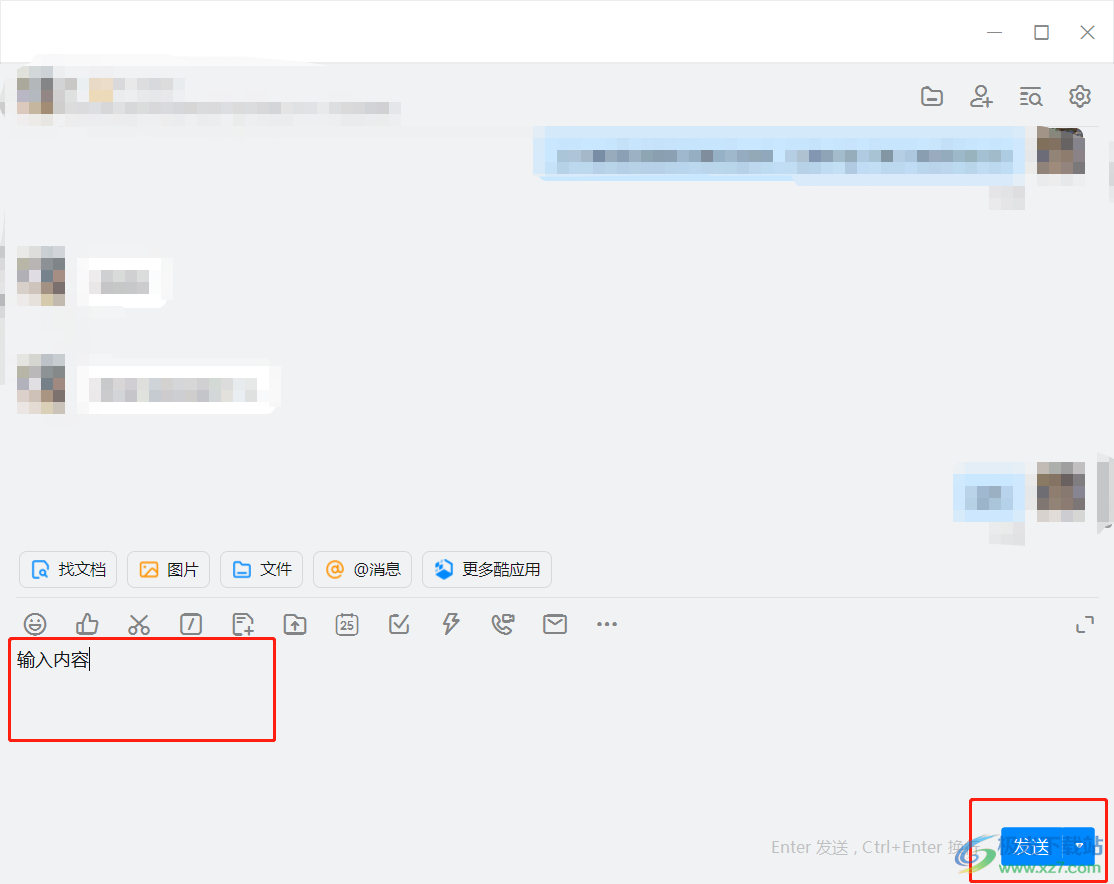
以上就是小编对用户提出问题整理出来的方法步骤,用户从中知道了大致的操作过程为点击个人头像——设置——通用——勾选双击打开聊天独立窗口这几步,整个操作过程简单易懂,因此感兴趣的用户可以跟着小编的教程操作起来,一定可以成功实现双击打开聊天独立窗口的。
